Comment éviter de tomber dans le piège d'arnaques comme "Apple Security Services"
![]() Écrit par Tomas Meskauskas le
Écrit par Tomas Meskauskas le
Quel type d'escroquerie est "Apple Security Services" ?
Au cours de notre enquête, nous avons constaté qu'il s'agit d'une escroquerie typique en matière d'assistance technique. Le site web utilise des messages trompeurs sous la forme de faux avertissements pour inciter les personnes peu méfiantes à contacter les escrocs. Il est important de rester vigilant et prudent face à de telles tactiques.
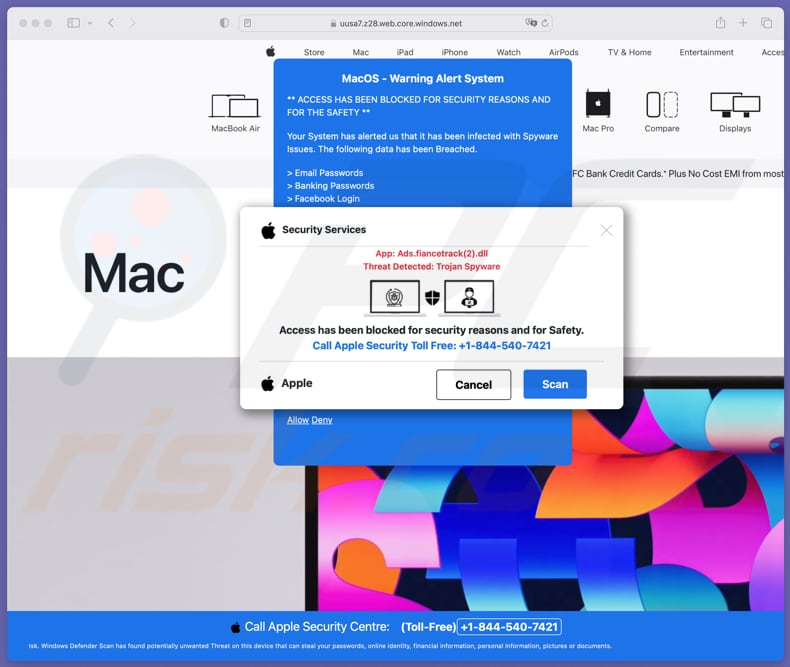
En savoir plus sur l'arnaque "Apple Security Services"
Cette escroquerie consiste en une page web trompeuse qui affiche de faux messages d'avertissement destinés à créer un sentiment d'urgence et de peur chez les utilisateurs. Les messages prétendent à tort que le système MacOS de l'utilisateur a été infecté par des logiciels espions, y compris des violations de courriels et de mots de passe bancaires.
L'escroquerie incite les utilisateurs à prendre des mesures immédiates en appelant un prétendu numéro gratuit de sécurité Apple (+1-844-540-7421) indiqué sur la page. L'objectif de cette escroquerie est d'inciter des personnes peu méfiantes à contacter les escrocs qui se font passer pour des représentants du service d'assistance d'Apple.
Dommages possibles
Lorsque des personnes se laissent convaincre par les faux messages d'avertissement et contactent le numéro fourni, les escrocs exploitent la situation en persuadant les utilisateurs de leur accorder un accès à distance à leurs appareils sous prétexte de leur fournir une assistance technique. Avec cet accès, les escrocs peuvent voler des informations personnelles sensibles, telles que des mots de passe, des données financières, ou même déployer des maliciels (par exemple, des rançongiciels).
En outre, ils peuvent exiger un paiement pour leurs prétendus services, extorquant de l'argent à des victimes peu méfiantes sous la menace d'une aggravation des dommages causés à leurs appareils ou à leurs données. Les escroqueries UltraViewer et TeamViewer sont deux exemples d'escroqueries dans lesquelles les escrocs cherchent à obtenir un accès à distance à des ordinateurs.
| Nom | Arnaque au Support Technique Apple Security ServicesC |
| Type de Menace | Hameçonnage, Arnaque, Maliciel Mac, Virus Mac |
| Fausse Allégation | Un ordinateur a été infecté par un maliciel. |
| Déguisement | Avertissement d'Apple Security |
| Faux Numéro de Téléphone du Support Technique | +1-844-540-7421 |
| Domaine Relié | uusa7.z28.web.core.windows[.]net |
| Noms de Détection (uusa7.z28.web.core.windows[.]net) | Google Safebrowsing (Hameçonnage), Liste complète (VirusTotal) |
| Adresse IP de Service | 20.60.157.68 |
| Symptômes | Votre Mac devient plus lent que la normale, vous voyez des publicités pop-up indésirables, vous êtes redirigé vers des sites web douteux. |
| Méthodes de Distribution | Annonces pop-up trompeuses, notifications provenant de pages louches, sites associés à des réseaux publicitaires malhonnêtes, téléchargements de fichiers torrent. |
| Dommages | Suivi du navigateur Internet (problèmes potentiels de confidentialité), affichage de publicités indésirables, redirections vers des sites web douteux, perte d'informations privées, infections informatiques, vol d'identité, etc. |
| Suppression des maliciels (Mac) |
Pour éliminer d'éventuelles infections par des maliciels, analysez votre Mac avec un logiciel antivirus légitime. Nos chercheurs en sécurité recommandent d'utiliser Combo Cleaner. |
Les escroqueries similaires en général
Ces escroqueries recourent généralement à des tactiques de peur en affichant des messages ou des avertissements alarmants, tels que des allégations d'infections par des logiciels malveillants ou de violations de la sécurité, afin d'inciter les utilisateurs à agir immédiatement. Ils demandent également aux utilisateurs de contacter un numéro de téléphone fourni ou de cliquer sur un lien pour prétendument résoudre le problème, ce qui incite les victimes à entrer en contact avec les escrocs.
Une fois contactés, les escrocs se font souvent passer pour des membres légitimes du personnel d'assistance technique et persuadent les utilisateurs de leur accorder un accès à distance à leur ordinateur. Cet accès permet aux escrocs de voler des informations sensibles, d'installer des maliciels ou d'extorquer de l'argent aux victimes sous de faux prétextes.
Des exemples d'escroqueries similaires sont "AppleCare - Official Security Alert", "Your Apple May Be Not Safe!", et "MacOS Security Center".
Comment ai-je découvert un site web frauduleux ?
Les utilisateurs rencontrent souvent des sites web frauduleux de diverses manières, par exemple en cliquant sur des publicités malveillantes, en visitant involontairement des sites web compromis ou en succombant à des courriels d'hameçonnage qui les conduisent vers des pages trompeuses. En outre, certaines escroqueries exploitent la manipulation de l'optimisation des moteurs de recherche, redirigeant les utilisateurs qui recherchent des mots clés spécifiques.
En outre, les utilisateurs peuvent accéder par inadvertance à des sites web frauduleux grâce à des notifications reçues de sources peu fiables, notamment des sites de torrents, des pages de streaming de films illégaux et d'autres plateformes associées à des réseaux publicitaires malhonnêtes. Les publiciels sont une autre méthode couramment utilisée pour promouvoir les escroqueries au support technique et d'autres stratagèmes frauduleux.
Comment éviter de visiter des sites web frauduleux ?
Faites preuve de prudence et de scepticisme lorsque vous naviguez sur l'internet. Soyez vigilant lorsque vous cliquez sur des liens, en particulier ceux qui sont intégrés dans des courriels non sollicités ou des publicités suspectes. De même, ne faites pas confiance aux publicités, pop-up et autres contenus similaires affichés sur des sites web louches, et n'autorisez pas ces pages à afficher des notifications.
En outre, téléchargez des applications à partir de pages officielles ou de magasins d'applications et utilisez des mesures de sécurité telles que des logiciels antivirus et des bloqueurs de publicité pour vous protéger contre les sites web malveillants. Mettez régulièrement à jour les navigateurs, les autres applications et les systèmes d'exploitation. Si votre ordinateur est déjà infecté, nous vous recommandons de lancer une analyse avec Combo Cleaner pour éliminer automatiquement toutes les menaces.
Apparence de l'escroquerie "Apple Security Services" (GIF) :
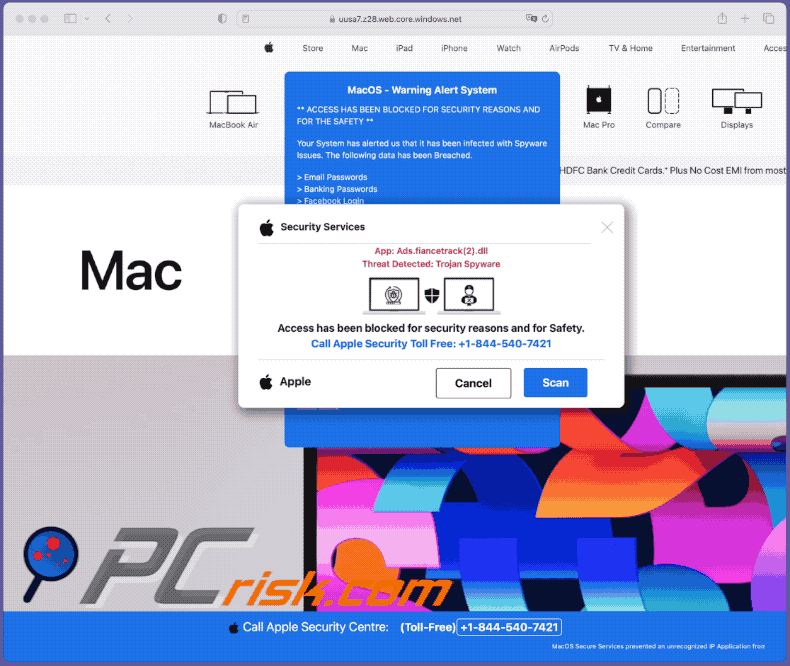
Suppression instantanée et automatique des maliciels sur Mac :
La suppression manuelle des menaces peut être un processus long et compliqué qui nécessite des compétences informatiques avancées. Combo Cleaner est un outil professionnel de suppression automatique des maliciels recommandé pour supprimer les maliciels Mac. Téléchargez-le en cliquant sur le bouton ci-dessous :
▼ TÉLÉCHARGEZ Combo Cleaner pour Mac
Le scanneur gratuit vérifie si votre ordinateur est infecté. Pour utiliser le produit complet, vous devez acheter une licence pour Combo Cleaner. Essai gratuit limité de trois jours disponible. Combo Cleaner est détenu et exploité par Rcs Lt, la société mère de PCRisk. Lire la suite. En téléchargeant n'importe quel logiciel listé sur ce site web vous acceptez notre Politique de Confidentialité et nos Conditions d’Utilisation.
Menu rapide :
- Qu'est-ce que "Apple Security Services" ?
- ETAPE 1. Supprimez les fichiers et les dossiers liés aux applications indésirables d'OSX.
- ETAPE 2. Supprimez les extensions indésirables de Safari.
- ETAPE 3. Supprimez les modules complémentaires indésirables de Google Chrome.
- ETAPE 4. Supprimez les plug-ins indésirables de Mozilla Firefox.
Vidéo montrant comment supprimer les publiciels et les pirates de navigateur d'un ordinateur Mac :
Suppression des applications indésirables :
Supprimez les applications indésirables de votre dossier "Applications" :
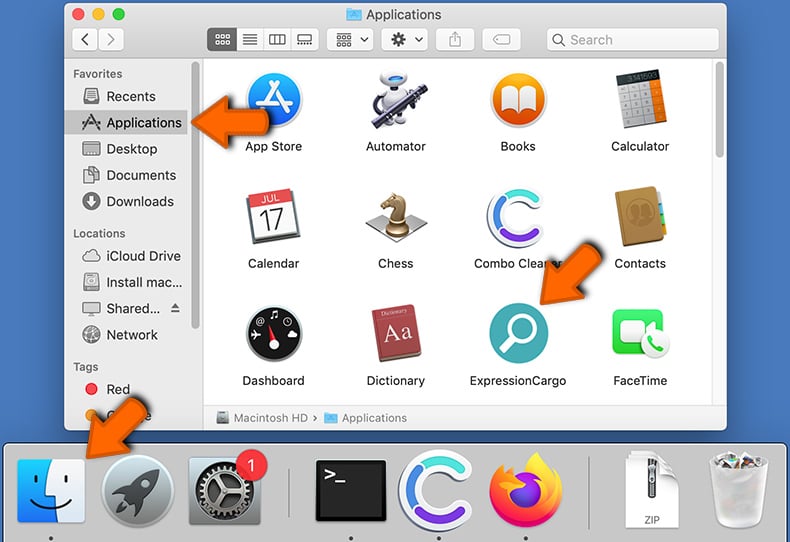
Cliquez sur l'icône du Finder. Dans la fenêtre du Finder, sélectionnez "Applications". Dans le dossier des applications, recherchez "MPlayerX", "NicePlayer" ou d'autres applications suspectes et mettez-les à la Corbeille. Après avoir supprimé la ou les applications indésirables à l'origine des publicités en ligne, analysez votre Mac à la recherche de tout autre composant indésirable.
Suppression des fichiers et dossiers reliés au arnaque au support technique apple security servicesc:

Cliquer l'Icône Trouver, dans la barre des menus, choisissez Aller, et cliquer Aller au dossier...
 Rechercher les fichiers générés par le logiciel de publicité dans le dossier Library/LaunchAgents:
Rechercher les fichiers générés par le logiciel de publicité dans le dossier Library/LaunchAgents:

Dans la barre Aller au dossier... taper: Library/LaunchAgents
 Dans le dossier “LancerlesAgents”, recherché tous les fichiers suspects récemment ajoutés et déplacez-les dans la Corbeille. Exemples de fichiers générés par un logiciel de publicité- “installmac.AppRemoval.plist”, “myppes.download.plist”, “mykotlerino.ltvbit.plist”, “kuklorest.update.plist”, etc. Le logiciel de publicité installe habituellement plusieurs fichiers avec la même chaîne.
Dans le dossier “LancerlesAgents”, recherché tous les fichiers suspects récemment ajoutés et déplacez-les dans la Corbeille. Exemples de fichiers générés par un logiciel de publicité- “installmac.AppRemoval.plist”, “myppes.download.plist”, “mykotlerino.ltvbit.plist”, “kuklorest.update.plist”, etc. Le logiciel de publicité installe habituellement plusieurs fichiers avec la même chaîne.
 Rechercher les fichiers générés dans le dossier de /Library/Application Support :
Rechercher les fichiers générés dans le dossier de /Library/Application Support :

Dans la barreAller au dossier..., taper: /Library/Application Support
 Dans le dossier “Application Support” , rechercher tous les dossiers suspects récemment ajoutés. Par exemple, “MplayerX” or “NicePlayer”, et déplacer ces dossiers dans la Corbeille.
Dans le dossier “Application Support” , rechercher tous les dossiers suspects récemment ajoutés. Par exemple, “MplayerX” or “NicePlayer”, et déplacer ces dossiers dans la Corbeille.
 Rechercher les fichiers générés par le logiciel de publicité dans le dossier ~/Library/LaunchAgents:
Rechercher les fichiers générés par le logiciel de publicité dans le dossier ~/Library/LaunchAgents:

Dans la barre Aller au dossier, taper : ~/Library/LaunchAgents

Dans le dossier “LancerlesAgents”, recherché tous les fichiers suspects récemment ajoutés et déplacez-les dans la Corbeille. Exemples de fichiers générés par un logiciel de publicité- “installmac.AppRemoval.plist”, “myppes.download.plist”, “mykotlerino.ltvbit.plist”, “kuklorest.update.plist”, etc. Le logiciel de publicité installe habituellement plusieurs fichiers avec la même chaîne.
 Rechercher les fichiers générés par le logiciel de publicité dans le dossier /Library/LaunchDaemons:
Rechercher les fichiers générés par le logiciel de publicité dans le dossier /Library/LaunchDaemons:
 Dans la barre Aller au dossier, taper : /Library/LaunchDaemons
Dans la barre Aller au dossier, taper : /Library/LaunchDaemons
 Dans le dossier “LaunchDaemons” , rechercher tous les fichiers suspects récemment ajoutés . Par exemple, “com.aoudad.net-preferences.plist”, “com.myppes.net-preferences.plist”, "com.kuklorest.net-preferences.plist”, “com.avickUpd.plist”, etc., et déplacez-les dans la Corbeille.
Dans le dossier “LaunchDaemons” , rechercher tous les fichiers suspects récemment ajoutés . Par exemple, “com.aoudad.net-preferences.plist”, “com.myppes.net-preferences.plist”, "com.kuklorest.net-preferences.plist”, “com.avickUpd.plist”, etc., et déplacez-les dans la Corbeille.
 Scanner votre Mac avec Combo Cleaner:
Scanner votre Mac avec Combo Cleaner:
Si vous avez suivi toutes les étapes dans le bon ordre votre Mac devrait être libre de toutes infections. Pour être sûr que votre système n’est pas infecté exécuté un scan avec l’antivirus Combo Cleaner. Télécharger ICI. Après avoir téléchargé le fichier double cliqué sur combocleaner.dmg installer, dans la fenêtre ouverte glisser et déposer l’icône Combo Cleaner sur le dessus de l’icône Applications. Maintenant ouvrez votre launchpad et cliquer sur l’icône Combo Cleaner. Attendez jusqu’à Combo Cleaner mette à jour sa banque de données de définition de virus et cliquer sur le bouton 'Démarrez Combo Cleaner'.

Combo Cleaner scanner votre Mac à la recherche d’infections de logiciels malveillants. Si le scan de l’antivirus affiche 'aucune menace trouvée' – cela signifie que vous pouvez continuez avec le guide de suppression, autrement il est recommandé de supprimer toute infection avant de continuer.

Après avoir supprimé les fichiers et les dossiers générés par le logiciel de publicité, continuer pour supprimer les extensions escrocs de vos navigateurs internet.
Suppression du arnaque au support technique apple security servicesc dans les navigateurs Internet :
 Suppression des extensions malicieuses dans Safari:
Suppression des extensions malicieuses dans Safari:
Suppression des extensions reliées à arnaque au support technique apple security servicesc dans Safari :

Ouvrez le navigateur Safari. Dans la barre menu, sélectionner "Safari" et cliquer "Préférences...".

Dans la fenêtre préférences, sélectionner "Extensions" et rechercher tous les extensions suspectes récemment installées. Quand vous l'avez trouvée, cliquer le bouton "Désinstaller" à côté de celle (s)-ci. Noter que vous pouvez désinstaller de façon sécuritaire les extensions dans vote navigateur Safari - aucune n'est cruciale au fonctionnement normal du navigateur.
- Si vous continuez à avoir des problèmes avec les redirections du navigateur et des publicités indésirables - Restaurer Safari.
 Supprimer les plug-ins malicieux dans Mozilla Firefox:
Supprimer les plug-ins malicieux dans Mozilla Firefox:
Supprimer les ajouts reliés à arnaque au support technique apple security servicesc dans Mozilla Firefox :

Ouvrez votre navigateur Mozilla Firefox. Dans le coin supérieur droit de l'écran, cliquer le bouton "Ouvrir le Menu" (trois lignes horizontales). Dans le menu ouvert, choisissez "Ajouts".

Choisissez l'onglet "Extensions" et rechercher tous les ajouts suspects récemment installés. Quand vous l'avez trouvée, cliquer le bouton "Supprimer" à côté de celui (ceux)-ci. Noter que vous pouvez désinstaller de façon sécuritaire toutes les extensions dans vote navigateur Mozilla Firefox - aucune n'est cruciale au fonctionnement normal du navigateur.
- Si vous continuez à avoir des problèmes avec les redirections du navigateur et des publicités indésirables - Restaurer Mozilla Firefox.
 Suppression des extensions malicieuses dans Google Chrome :
Suppression des extensions malicieuses dans Google Chrome :
Suppression des ajouts reliés à arnaque au support technique apple security servicesc dans Google Chrome :

Ouvrez Google Chrome et cliquer le bouton "menu Chrome" (trois lignes horizontales) localisé dans le coin supérieur droit de la fenêtre du navigateur. À partir du menu déroulant, cliquer "Plus d'outils" et sélectionner "Extensions".

Dans la fenêtre "Extensions" et rechercher tous les ajouts suspects récemment installés. Quand vous l'avez trouvée, cliquer le bouton "Corbeille" à côté de celui (ceux)-ci. Noter que vous pouvez désinstaller de façon sécuritaire toutes les extensions dans vote navigateur Safari - aucune n'est cruciale au fonctionnement normal du navigateur.
- Si vous continuez à avoir des problèmes avec les redirections du navigateur et des publicités indésirables - Restaurer Google Chrome.
Foire Aux Questions (FAQ)
Qu'est-ce qu'une escroquerie par pop-up ?
Une escroquerie par pop-up consiste à présenter des messages trompeurs (offres, avertissements ou alertes) sur l'écran d'un utilisateur. Ces messages font souvent état d'une menace pour la sécurité ou proposent une assistance technique frauduleuse.
Quel est l'objectif d'une pop-up ?
En fin de compte, l'objectif est de manipuler les utilisateurs pour qu'ils agissent en faveur des escrocs, que ce soit en les incitant à payer pour des services inutiles, à installer des maliciels, à fournir un accès à distance à leur ordinateur, à communiquer des informations personnelles ou à participer à d'autres formes de cybercriminalité.
Pourquoi suis-je confronté à de fausses pop-up ?
Les utilisateurs peuvent se retrouver sur des sites web frauduleux par divers moyens, notamment en cliquant sur des publicités malveillantes, en visitant des sites web compromis ou en étant la proie de courriels d'hameçonnage. En outre, les escrocs manipulent les résultats des moteurs de recherche et exploitent les notifications provenant de sources peu fiables et de réseaux publicitaires malhonnêtes pour attirer les utilisateurs peu méfiants.
Combo Cleaner me protégera-t-il des pop-up ?
Combo Cleaner peut analyser en profondeur tous les sites Web que vous visitez et détecter ainsi les sites potentiellement malveillants. Cela inclut les sites Web conçus pour les escroqueries par pop-up, garantissant des avertissements immédiats et un accès restreint pour protéger les utilisateurs contre les manœuvres frauduleuses.
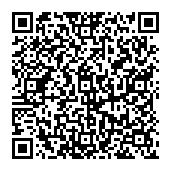
▼ Montrer la discussion